Crează un efect de spațiu pe un text
Pagina 1 din 1
 Crează un efect de spațiu pe un text
Crează un efect de spațiu pe un text
Pasul 1
Crează un nou document cu dimensiunea de 1350 x 1000 px. Setează culoarea foreground-ului pe #4ea6d0 și a background-ului pe #195081. Crează un gradient Radial din centrul documentului spre exterior.

Pasul 2
Setează culoarea foreground-ului pe #b2ebfc. Du-te la Filter > Noise > Add Noise. Schimbă Amount la 5, Distribution pe Gaussian și bifează căsuța Monochromatic.

Pasul 3
Du-te la Filter > Blur > Gaussian Blur și schimbă Radius la 0.3.

Pasul 4
Crează un text folosind culoarea #3684a1 și font-ul Mail Ray Stuff. Dimensiunea font-ului să fie de 450 px.

Pasul 5
Apasă dublu clic pe layer-ul cu text și aplică următoarele stiluri de layer:
- Inner Shadow: Schimbă culoarea pe #023e63, Distance la 0 și Size la 8
- Outer Glow: Schimbă Blend Mode pe Vivid Light, culoarea pe #72feff, Size la 10 și Range la 100%.

- Inner Glow: Schimbă Blend Mode pe Overlay, culoarea pe #cffcff, Choke la 10 și Size la 30.

- Bevel and Emboss: Schimbă Technique pe Chisel Hard, Depth la 250 și Size to 50. Șterge bifarea de lângă Use Global Light. Schimbă Altitude la 15, Gloss Contour la Valley – Low și bifează căsuța Anti-aliased. În final, schimbă culoarea mod-ului Shadow Mode pe #3c596b.

Dacă nu ai contur-ul Valley – Low activ, va trebui să urmezi următori pași:
1 – Du-te la Edit > Preset Manager. Alege Contours din meniul dropdown.
2 – Apasă clic pe meni-ul care apare și alege Contours.
3 – Apasă clic pe Append pentru a adăuga noile contururi originalelor.
4 – Contur-ul este acum încărcat.
- Contour: Alege Notched Slope și bifează căsuța Anti-aliased.

Textul tău ar trebui să arate la fel cu cel de mai jos:

Apasă Ctrl și în timp ce ți apăsat, apasă clic pe thumbnail-ul layer-ului cu text pentru a crea o selecție. Crează un nou layer și numește-l “Textură”.

Setează culoarea foreground-ului pe #7fb9ce și culoarea background-ului pe #4e6e86, după du-te la Filter > Render > Clouds. Apasă Ctrl + D pentru a scăpa de selecție.

Du-te la Filter > Artistic > Rough Pastels. Schimbă Stroke Length pe 30, Stroke Detail la 17, Texture pe Canvas, Scaling la 115, Relief la 50 și Light pe Bottom Left.

Acest efect ar trebui să-l obți și tu:
Schimbă Blend Mode al layer-ului “Textură” pe Overlay. Acesta este pentru textură.

- Deschide panoul Brush (Window -> Brush) și alege brush-ul Star cu dimensiunea de 26 pixeli. Schimbă Spacing la 50%.

- Under Shape Dynamics, schimbă Size Jitter și Angle Jitter la 100%.

- Under Scattering, schimbă Scatter la 1000% și bifează căsuța Both Axes. Schimbă Count la 2 sau orice valoare dorești (o valoare mai mare crează mai mult sclipici)

Crează un nou layer mai sus decât layer-ul Background și mai jos decât layer-ul cu text și numește-l “Sclipici”. Apasă clic dreapta pe layer și alege Create Work Path.

Selectează layer-ul “Sclipici” astfel încât să fie activ. Setează culoarea foreground-ului pe #72feff și apucă unealta Direct Selection Tool. Apasă clic dreapta pe cale și alege Stroke Path.

Alege Brush din meniul dropdown Tool și asigură-te că Simulate Pressure nu este selectat.
Calea a fost îngroșată cu brush-ul cu sclipici. Apasă Enter/Return pentru a scăpa de cale.

Alege un brush rotund și moale, dimensiunea ar trebui să fie aproximativ 50 px și setează culoarea foreground-ului pe alb. Crează un layer nou în vârful layerelor și numește-l “Brush moale”, după schimbă-i Blend Mode pe Overlay.
Cu brush-ul moale, începe să apeși clic în zonele mai luminoase ale text-ului, acest lucru va face ca sursele de lumină să arate mai bine. Poți să schimbi dimensiunea brush-ului dacă dorești.
Imaginea finală
Acesta este efectul final.

Crează un nou document cu dimensiunea de 1350 x 1000 px. Setează culoarea foreground-ului pe #4ea6d0 și a background-ului pe #195081. Crează un gradient Radial din centrul documentului spre exterior.

Pasul 2
Setează culoarea foreground-ului pe #b2ebfc. Du-te la Filter > Noise > Add Noise. Schimbă Amount la 5, Distribution pe Gaussian și bifează căsuța Monochromatic.

Pasul 3
Du-te la Filter > Blur > Gaussian Blur și schimbă Radius la 0.3.

Pasul 4
Crează un text folosind culoarea #3684a1 și font-ul Mail Ray Stuff. Dimensiunea font-ului să fie de 450 px.

Pasul 5
Apasă dublu clic pe layer-ul cu text și aplică următoarele stiluri de layer:
- Inner Shadow: Schimbă culoarea pe #023e63, Distance la 0 și Size la 8
- Outer Glow: Schimbă Blend Mode pe Vivid Light, culoarea pe #72feff, Size la 10 și Range la 100%.

- Inner Glow: Schimbă Blend Mode pe Overlay, culoarea pe #cffcff, Choke la 10 și Size la 30.

- Bevel and Emboss: Schimbă Technique pe Chisel Hard, Depth la 250 și Size to 50. Șterge bifarea de lângă Use Global Light. Schimbă Altitude la 15, Gloss Contour la Valley – Low și bifează căsuța Anti-aliased. În final, schimbă culoarea mod-ului Shadow Mode pe #3c596b.

Dacă nu ai contur-ul Valley – Low activ, va trebui să urmezi următori pași:
1 – Du-te la Edit > Preset Manager. Alege Contours din meniul dropdown.
2 – Apasă clic pe meni-ul care apare și alege Contours.
3 – Apasă clic pe Append pentru a adăuga noile contururi originalelor.
4 – Contur-ul este acum încărcat.
- Contour: Alege Notched Slope și bifează căsuța Anti-aliased.

Textul tău ar trebui să arate la fel cu cel de mai jos:

Apasă Ctrl și în timp ce ți apăsat, apasă clic pe thumbnail-ul layer-ului cu text pentru a crea o selecție. Crează un nou layer și numește-l “Textură”.

Setează culoarea foreground-ului pe #7fb9ce și culoarea background-ului pe #4e6e86, după du-te la Filter > Render > Clouds. Apasă Ctrl + D pentru a scăpa de selecție.

Du-te la Filter > Artistic > Rough Pastels. Schimbă Stroke Length pe 30, Stroke Detail la 17, Texture pe Canvas, Scaling la 115, Relief la 50 și Light pe Bottom Left.

Acest efect ar trebui să-l obți și tu:
Schimbă Blend Mode al layer-ului “Textură” pe Overlay. Acesta este pentru textură.

- Deschide panoul Brush (Window -> Brush) și alege brush-ul Star cu dimensiunea de 26 pixeli. Schimbă Spacing la 50%.

- Under Shape Dynamics, schimbă Size Jitter și Angle Jitter la 100%.

- Under Scattering, schimbă Scatter la 1000% și bifează căsuța Both Axes. Schimbă Count la 2 sau orice valoare dorești (o valoare mai mare crează mai mult sclipici)

Crează un nou layer mai sus decât layer-ul Background și mai jos decât layer-ul cu text și numește-l “Sclipici”. Apasă clic dreapta pe layer și alege Create Work Path.

Selectează layer-ul “Sclipici” astfel încât să fie activ. Setează culoarea foreground-ului pe #72feff și apucă unealta Direct Selection Tool. Apasă clic dreapta pe cale și alege Stroke Path.

Alege Brush din meniul dropdown Tool și asigură-te că Simulate Pressure nu este selectat.
Calea a fost îngroșată cu brush-ul cu sclipici. Apasă Enter/Return pentru a scăpa de cale.

Alege un brush rotund și moale, dimensiunea ar trebui să fie aproximativ 50 px și setează culoarea foreground-ului pe alb. Crează un layer nou în vârful layerelor și numește-l “Brush moale”, după schimbă-i Blend Mode pe Overlay.
Cu brush-ul moale, începe să apeși clic în zonele mai luminoase ale text-ului, acest lucru va face ca sursele de lumină să arate mai bine. Poți să schimbi dimensiunea brush-ului dacă dorești.

Imaginea finală
Acesta este efectul final.

Pagina 1 din 1
Permisiunile acestui forum:
Nu puteti raspunde la subiectele acestui forum|
|
|




» Poze Masini
» Ce masina doriti sa aveti?
» Ce bautura beti?
» Cat De Mult Va Place Forumul!?
» Off Topic !
» Event OX ca pe Metin2
» Ce iti place la userul de deasupra ta ?
» Tu intrebi,noi raspundem